- Android Açılmıyor
- Ölü Android Dahili Belleği
- Siyah Ekran Samsung
- Su Hasarlı Android
- Samsung'u Yeniden Başlatmaya Devam Et
- Samsung Logo üzerinde sıkışmış
- Virüs bulaşmış Android
- Android çöktü
- Kırık Ekran Android kilidini
- Broken Samsung için WhatsApp Kurtarma
- Kırık Android'den SnapChat Fotoğrafları Kurtar
- Dondurulmuş Android
Belirgin Araçları Kullanarak Kırık Ekranlı Telefonu Yedekleme
 Yazar: Boey Wong / 09 Ekim 2022 09:00
Yazar: Boey Wong / 09 Ekim 2022 09:00Ekranı bozuk bir telefonu nasıl yedekleyeceğiniz konusunda bilgi sahibi olmak ister misiniz? Telefonunuzun ekranı bir nedenden dolayı kırıldığı için koltuğunuzun kenarında olmalısınız. Çok yakında pes edecek gibi mi görünüyor? O zaman muhtemelen bu gerçekleşmeden önce verilerinizi mümkün olan en kısa sürede yedeklemeniz gerekir. Bununla birlikte, kırık bir ekranla uğraşmak zaten zor olabilir çünkü bu, dosyalarınıza erişmenin önünde büyük bir engeldir.
Android telefonunuzu kesinlikle onarmak için bir teknisyene gidebilirsiniz, ancak üzülmektense güvende olmak daha iyidir. Onarmayı planlıyorsanız, ilk yapmanız gereken en iyi seçim dosyalarınızı yedeklemektir. Bu şekilde, ne olursa olsun dosyalarınızın güvende olduğundan emin olursunuz. Ancak, telefonunuza düzgün bir şekilde erişemezken onları nasıl yedekleyebilirsiniz?
Bu yazıda, telefonunuzu en güvenli şekilde yedeklemek için öne çıkan programları keşfedeceksiniz. Telefonunuzu kırık ekranı nedeniyle kullanmakta zorlanıyor olsanız bile, verilerinizi yedeklemek için hala mükemmel bir araç var. Daha fazla bilgi edinmek için okumaya devam edin.
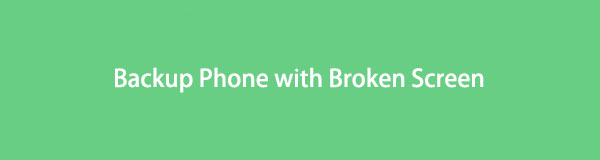

Rehber Listesi
Bölüm 1. FoneLab Kırık Android Veri Çıkarma ile Kırık Ekranlı Android Telefonu Yedekleme
FoneLab Broken Android Telefon Veri Çıkarma bozuk bir telefondan verilerinizi çıkarmanızı sağlayan profesyonel bir kurtarma aracıdır. Yani telefonunuzu çalıştıramazsanız endişelenmenize gerek yok. Tek yapmanız gereken bilgisayarınızdaki bu programa cihazınızı bağlamak, ardından dosyalarınızı oradan yönetmek. Bu araç, Samsung Galaxy dahil olmak üzere çoğu Samsung cihazını destekler.
Dondurulmuş, çökmüş, siyah ekran veya ekran kilitli Android sisteminizi normal hale getirin veya bozuk Android telefondan veya SD karttan verileri kurtarın.
- Android engelli sorunlarını düzelt ve telefondan veri kurtar.
- Kırık android cihazdan veya hafıza kartından Rehber, Mesajlar, WhatsApp, Fotoğraflar vb. Çıkarın.
- Android telefon ve SD kart verileri var.
Ekranı bozuk Samsung telefondan nasıl veri alacağınız aşağıda açıklanmıştır:
1. AdımFoneLab Kırık Android Veri Çıkarma resmi web sitesine erişin. göreceksin Bedava indir sitenin sol alt kısmındaki düğme. Dosyayı indirmek için tıklayın. Ardından, yükleme işlemini başlatmak için yükleyici dosyasını açın. Ardından, bilgisayarınızda çalıştırmak için yazılımı başlatın.
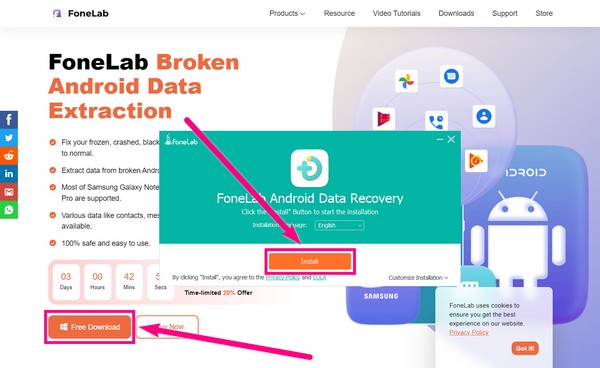
2. AdımAna arayüzde 3 kutu özellik vardır. seçin Bozuk Android Veri Ekstraksiyonu Bu özellik, kırık bir ekranla cihazınızdaki verilere erişmek için telefonunuzun bazı sorunlarını düzeltmenize olanak tanır. Ardından, cihazları bağlamak için bir USB kablosu kullanarak telefonunuzu bilgisayara bağlayın.
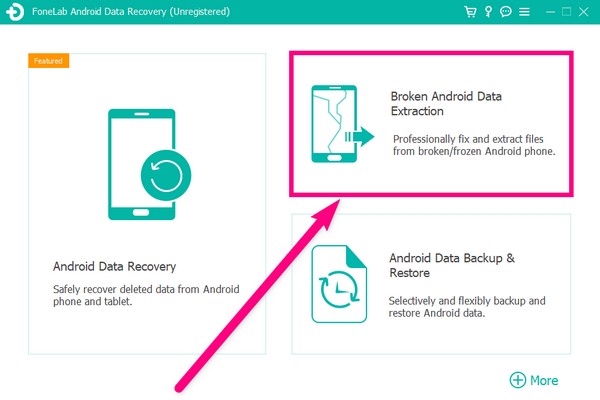
3. AdımBir sonraki arayüzde iki Başlama düğmeler. Soldaki, kırık ekran, siyah ekran, yanıt vermeyen ekran vb. alanlarda kalan Android cihazlar içindir. Sağdaki ise, çalışamayan hasarlı bir sisteme sahip Android cihazlar içindir. Samsung telefonunuzun kasasında, sola tıklayın Başlama düğmesine basın.
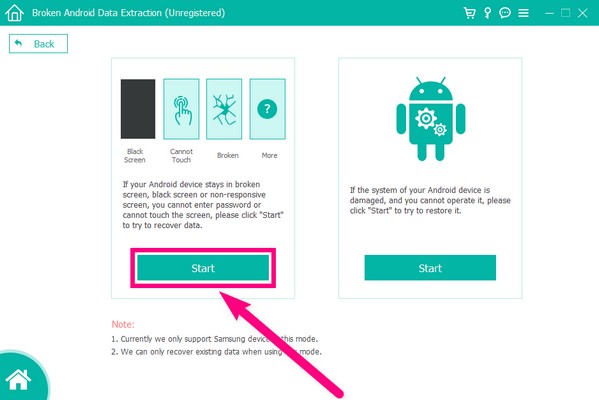
4. AdımTıklayın Cihaz Adıyanı sıra Cihaz modeli, cihaz seçeneklerinde. Tıklamak Listede cihazım yok Kendinizinkini göremiyorsanız ve Samsung bilgilerinizi doldurun. Herhangi bir komplikasyondan kaçınmak için Android adınızı ve modelinizi eşleştirdiğinizden emin olun. Doldurmayı bitirdikten sonra, Onaylamak düğmesine basın ve bir sonraki adıma geçin.
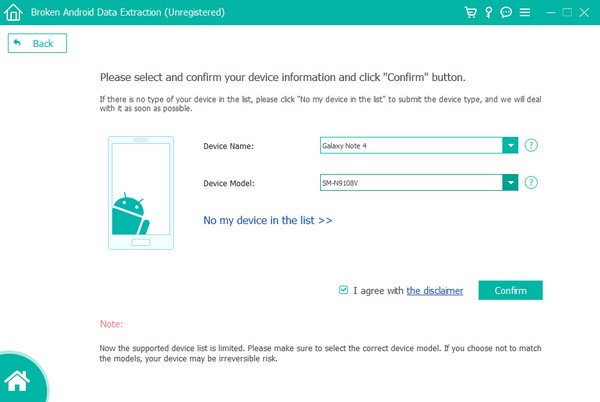
5. AdımArayüzde ekrandaki adımları uygulayarak İndirme moduna girin. Başarılı bir işlem için yalnızca basmanız söylenen tuşlara basın. Ardından Başlama sekmesinin sağ alt köşesinde FoneLab Broken Android Veri Çıkarma arayüz. Program daha sonra telefonunuzu taramaya başlayacaktır. Tarama işlemi bittikten sonra nihayet bozuk telefonunuzdan kopyalamak istediğiniz dosyaları seçip güvenle kurtarabilirsiniz.
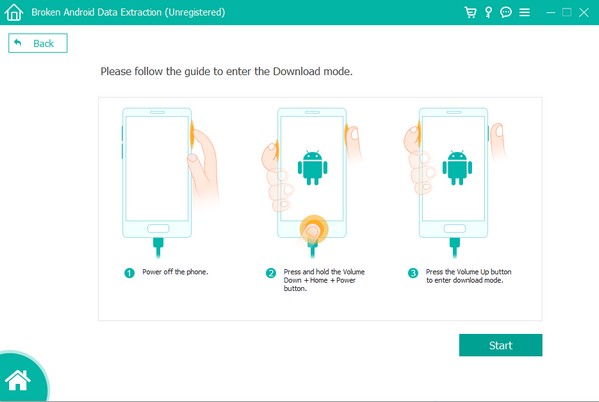
Bölüm 2. Biraz Kırık Ekranlı Android Nasıl Yedeklenir
Ekranı biraz kırıldığı için Android telefonunuzu kullanmaya devam edebileceğiniz bir durum olabilir. Bu durumdaysanız, yukarıdaki durumdaki gibi verilerinize erişmenize yardımcı olacak bir hizmete ihtiyacınız yoktur. Bu sefer verilerinizi artık çalıştıramayacağınız bir noktaya gelmeden önce en iyi yöntemleri kullanarak yedeklemeniz yeterli. Bu nedenle, hala kontrol edebiliyorken şimdi yedeklemelisiniz.
Yöntem 1. Samsung Telefonunu Ayarlarla Yedekleyin
Samsung telefonunuzu Ayarlar'da hesabınızla yedekleyebilirsiniz. Verilerinizin, tüm Samsung cihazları için bir depolama hizmeti olan Samsung Cloud'a kaydedileceğini unutmayın.
Kırık ekranlı telefonu Ayarlar ile nasıl yedekleyeceğiniz aşağıda açıklanmıştır:
1. AdımBul Ayarlar Samsung telefonunuzda açın ve açmak için dokunun.
2. AdımBiraz aşağı kaydırın ve Hesaplar ve yedekleme sekmesine dokunun. Ardından samsung Bulut seçenekler listesinde.
3. AdımSamsung Cloud uygulaması otomatik olarak açılacaktır. Uygulamanın alt kısmında Verileri yedekle'yi seçin. Ardından, yedeklemek istediğiniz tüm verileri seçin ve Şimdi yedekle Verilerinizi yedeklemek için telefonun ekranının altındaki sekmesine tıklayın.
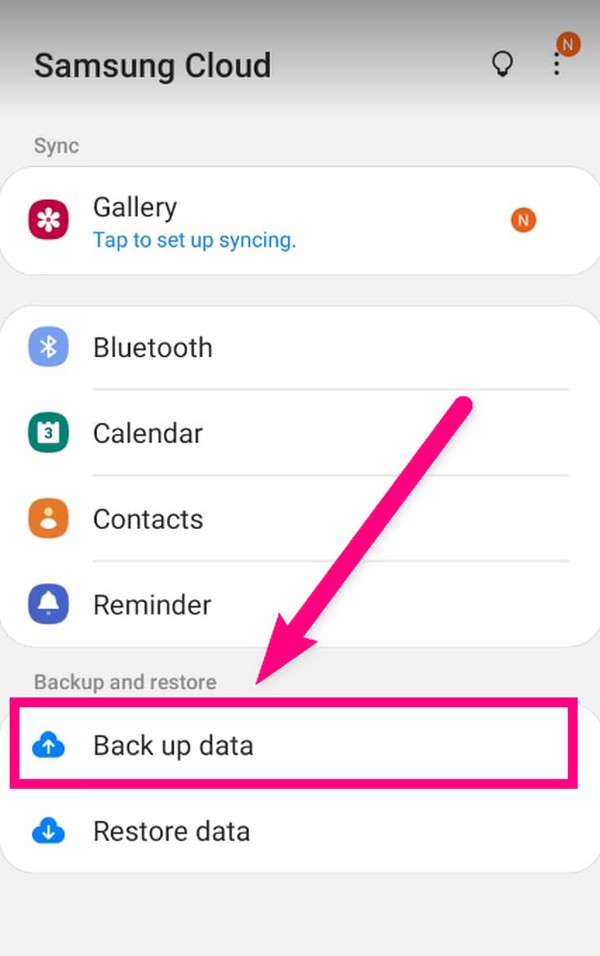
Veri kaybını önlemek için verileri yedeklemenize yardımcı olacak benzer ayarlara sahip olduklarından, diğer Android telefonları yedeklemek için benzer seçenekler bulabilirsiniz.
Yöntem 2. FoneLab Android Veri Yedekleme ve Geri Yükleme ile Android Telefonu Yedekleyin
Profesyonel bir araca geçiş yapan FoneLab Android Veri Yedekleme ve Geri Yükleme en önemli özelliklerinden biridir FoneLab Android Veri Kurtarma yazılım. Bu özellik, Android Verilerini seçici ve esnek bir şekilde yedekler ve geri yükler. Çoğu Android cihazda bulunur.
Bilgisayarınıza kolayca Android veri yedekleme ve geri yükleme.
- Bilgisayarınıza kolayca Android veri yedekleme ve geri yükleme.
- Verileri yedeklerden geri yüklemeden önce verileri önizleyin.
- Seçmeli Android telefon ve SD kart verilerini yedekleme ve geri yükleme.
Ekranı bozuk Android telefonu nasıl yedekleyeceğiniz aşağıda açıklanmıştır:
1. AdımFoneLab Android Veri Kurtarma web sitesini ziyaret edin ve tıklayın Bedava indir. Dosya bilgisayarınıza indirildiğinde açın ve yükleme işleminin bitmesini bekleyin. Tamamlandığında, Tıklayın Şimdi başla Yazılımı cihazınızda başlatmak için
2. AdımAna arayüzdeki 3 özellik kutusundan, Android Veri Yedekleme ve Geri Yükleme özelliği.
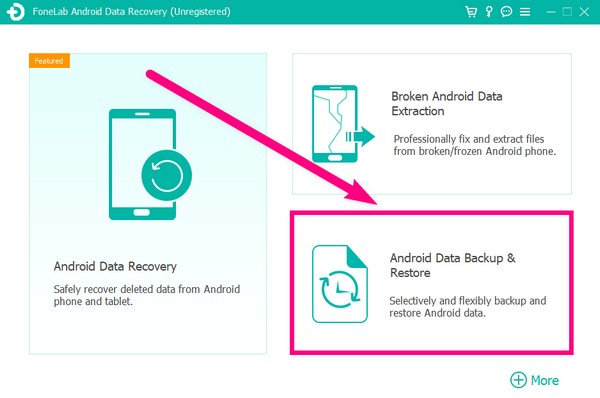
3. Adımİhtiyacınız olan özelliği seçin, Aygıt Veri Yedekleme. Ardından Android telefonunuzu bir USB kablosu kullanarak bilgisayara bağlayın.
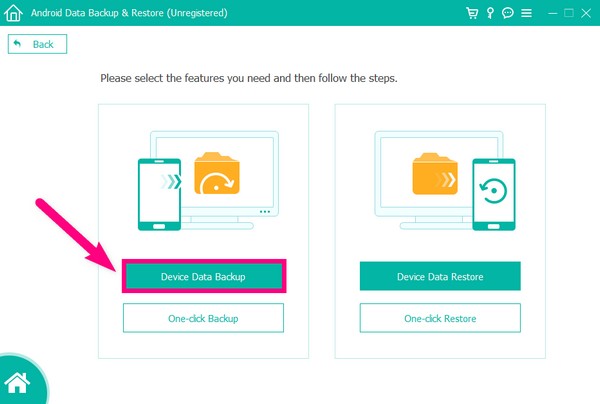
4. Adımaçmanız için size rehberlik edecek ekran yönergeleri olacaktır. Geliştirici seçenekler. Ardından USB Hata Ayıklamayı etkinleştirecek ve programın cihazınızdaki verileri taramasına izin vermek için ihtiyacınız olan her şeye izin vereceksiniz.
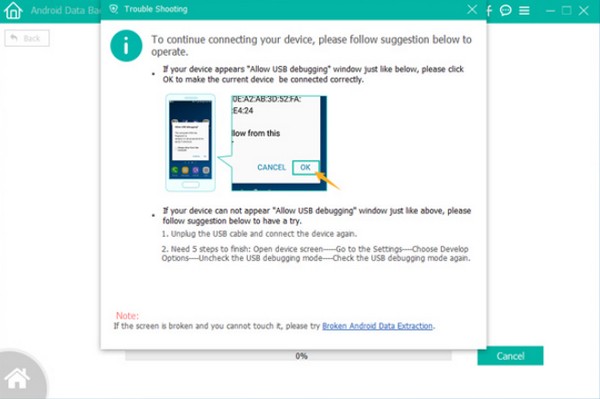
5. AdımYedeklemek istediğiniz verilerin onay kutularını işaretleyin. Ardından, kaydedilmelerini istediğiniz konumu seçin. Son olarak, tıklayın OK bozuk telefonunuzdaki verileri bilgisayarınıza yedeklemek için.
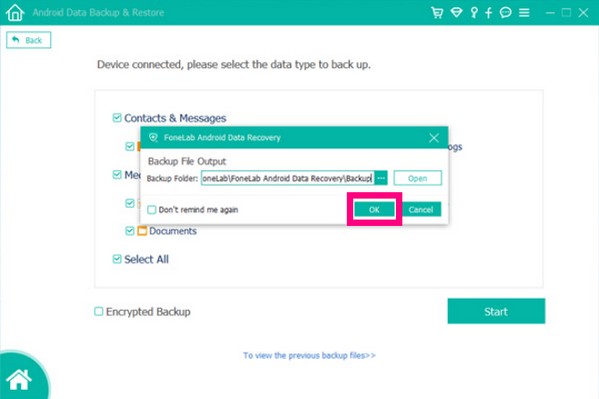
Bilgisayarınıza kolayca Android veri yedekleme ve geri yükleme.
- Bilgisayarınıza kolayca Android veri yedekleme ve geri yükleme.
- Verileri yedeklerden geri yüklemeden önce verileri önizleyin.
- Seçmeli Android telefon ve SD kart verilerini yedekleme ve geri yükleme.
Bölüm 3. Kırık Ekranlı Bir Android Telefonu Yedekleme Hakkında SSS
1. Android telefonum verilerimi otomatik olarak yedekleyebilir mi?
Evet yapabilir. Ancak, otomatik olarak çalışabilmesi için önce Yedekleme özelliğini Ayarlarınızda ayarlamanız gerekir.
2. Bozuk telefonumdaki verileri bir hesap olmadan yedeklemem uygun mudur?
Samsung Cloud, Google Drive vb. üzerindeki verileri yedeklemeye çalışıyorsanız, bir hesabınızın olması gerekir. Ancak FoneLab gibi profesyonel bir yazılım kullanıyorsanız Android Veri Yedekleme ve Geri Yükleme için verilerinizi yedekleyin, bir hesap oluşturmanıza gerek yoktur. Sadece cihazınızı bilgisayara bağlamanız ve verilerinizi oraya kaydetmeniz yeterlidir.
3. FoneLab Android Veri Yedekleme ve Geri Yükleme'nin kullanımı kolay mı?
Evet, kesinlikle öyle. Profesyonel temel özelliklerinin yanı sıra, kullanıcı dostu arayüzü ile de bilinir. İlk denemenizde bile kullanımını anlayabileceksiniz.
Bilgisayarınıza kolayca Android veri yedekleme ve geri yükleme.
- Bilgisayarınıza kolayca Android veri yedekleme ve geri yükleme.
- Verileri yedeklerden geri yüklemeden önce verileri önizleyin.
- Seçmeli Android telefon ve SD kart verilerini yedekleme ve geri yükleme.
Yukarıda bahsedilen araçlar şimdiye kadar denediğimiz en profesyonel araçlardır. Yorumlarınız, sorularınız veya fikirleriniz varsa, lütfen aşağıda belirtin.
